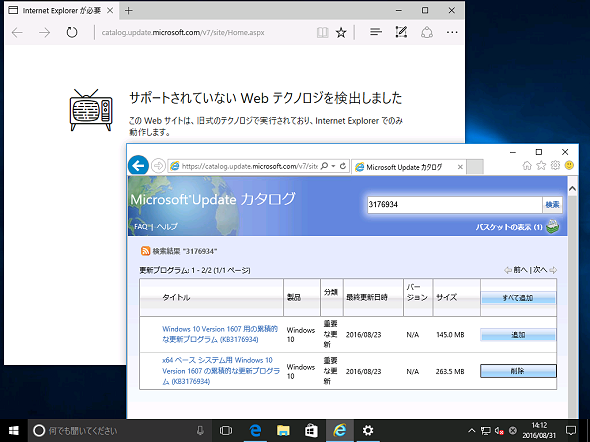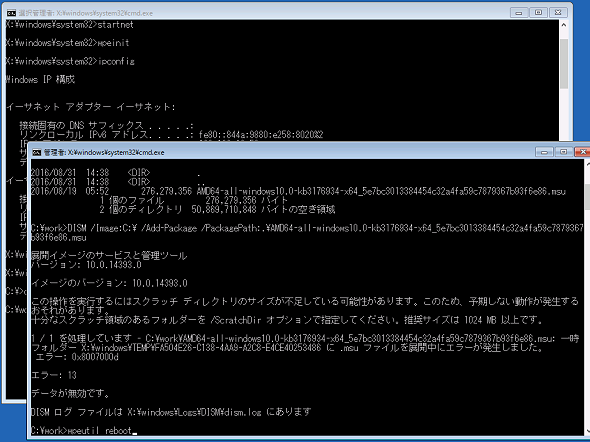セーフモードでも起動できないという悪夢からの脱出、再び――Windows 10の場合:山市良のうぃんどうず日記(73)(2/2 ページ)
個人ユーザーは更新プログラムのコントロールが事実上できなくなってしまったWindows 10。更新プログラムが原因でPCが起動しなくなってしまったときの対処方法を詳しく解説します。
起動しないPCの問題を修復するために更新プログラムをインストールする
PCがある日突然起動しなくなり、修復するには別の更新プログラムのインストールが必要というケースもあります。例えば、一部のデバイスドライバの証明書の問題で、PCが起動しなくなるという事例が実際にありました。
ここでは仮に、PCが起動しない問題を修正するために、累積的な更新プログラム「KB3176934」のインストールする必要があるとして、対象方法を説明します。なお、KB3176934は例に挙げただけで、KB3176934にそのような修正は含まれません。
まず、正常に利用できる別のWindows PCを使用して、「Microsoft Updateカタログ」のサイトから更新プログラムのスタンドアロンインストーラー(.msu)をダウンロードします(画面9)。なお、このサイトは「Internet Explorer(6.0以降)」でアクセスする必要があります。Microsoft Edge」やその他のWebブラウザでは更新プログラムをダウンロードできません。
更新プログラムのスタンドアロンインストーラー(.msu)を入手したら、USBメモリに保存します。NAS(Network Attached Storage)などの共有フォルダを利用できる場合は、そこに配置しても構いません。
先ほどと同じ手順でWindows回復環境のコマンドプロンプトを開き、更新プログラムをインストールし、再起動します(画面10)。例えば、起動しないWindows 10のオフラインイメージがCドライブで、更新プログラムを「C:\Work\AMD64-all-windows10.0-kb3176934-x64_5e7bc3013384454c32a4fa59c7879367b93f6e86.msu」にコピーした場合は、次のコマンドラインを実行します。
X:\Windows\System32> DISM /Image:C:\ /Add-Package /PackagePath:C:\Work\AMD64-all-windows10.0-kb3176934-x64_5e7bc3013384454c32a4fa59c7879367b93f6e86.msu X:\Windows\System32> WPEUTIL REBOOT
共有フォルダから更新プログラムをコピーする場合は、「STARTNET」コマンドを実行してネットワークを初期化し、「COPY」コマンドでUNCパス(\\コンピュータ名またはIPアドレス\共有名\ファイルパス)からローカルディスクにコピーしてください。Xドライブにコピーも可能ですが、RAMディスクであるため容量に限りがあります。
筆者紹介
山市 良(やまいち りょう)
岩手県花巻市在住。Microsoft MVP:Cloud and Datacenter Management(Oct 2008 - Sep 2016)。SIer、IT出版社、中堅企業のシステム管理者を経て、フリーのテクニカルライターに。マイクロソフト製品、テクノロジーを中心に、IT雑誌、Webサイトへの記事の寄稿、ドキュメント作成、事例取材などを手掛ける。個人ブログは『山市良のえぬなんとかわーるど』。
Copyright © ITmedia, Inc. All Rights Reserved.